文字列操作に便利な「フラッシュフィル」機能とは?
氏名データを、空白文字の位置で姓と名前に分けたい、といった文字列操作を行ったことはないでしょうか?文字列を操作するワークシート関数を組み合わせて数式を入力したり、ExcelVBAによるプログラムを作成したりと、やり方は様々です。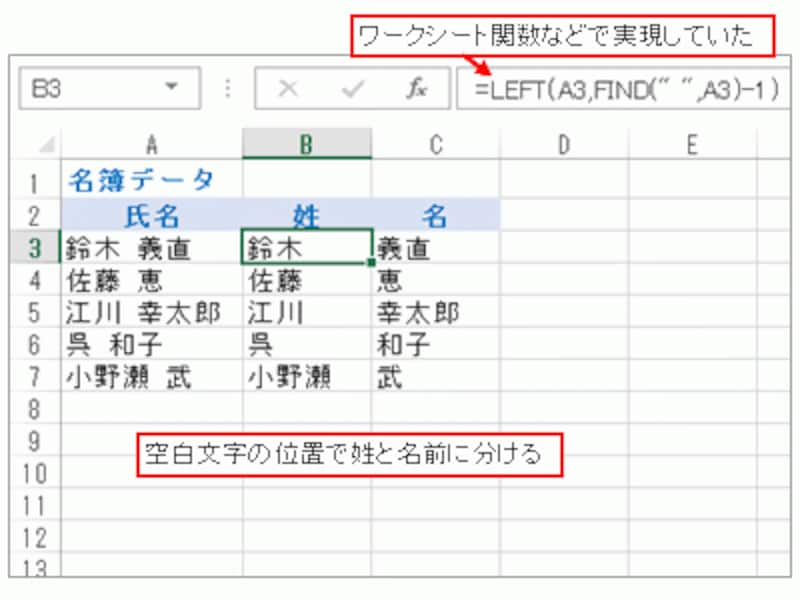
氏名データを空白位置で分割
こういった処理をワンクリックで実行できる機能が「フラッシュフィル」機能です。
例えば、下図のような名簿リストの1行目に「鈴木」と入力して「フラッシュフィル」ボタンをクリックすると、リストと入力データの関係から「空白文字の位置で区切るパターン」であることが認識され、残りの行のデータも同じパターンで処理される、というわけです。数式を入力する手間が、ここでも省くことができています。
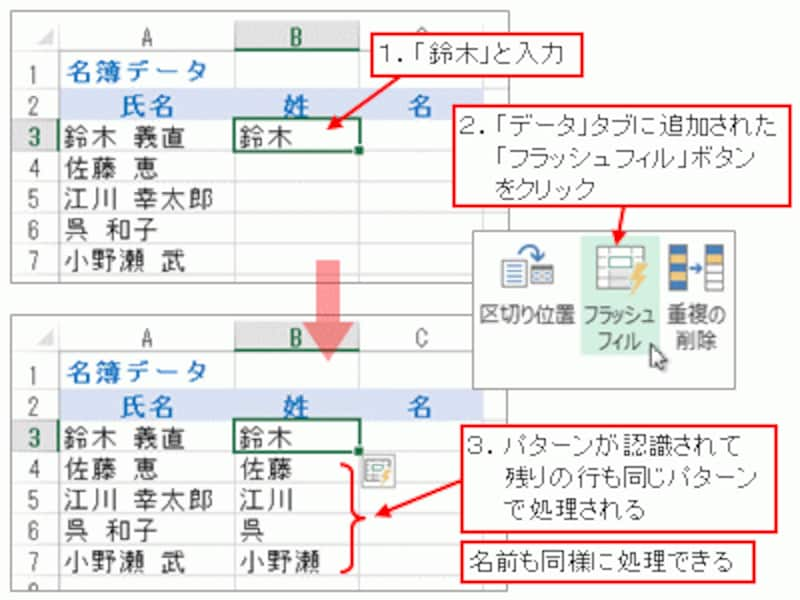
「フラッシュフィル」機能
このように、フラッシュフィルも大変便利な機能ですが、実際に内部でどのような処理が行われているのかわからないため、大量のデータを処理するときは注意が必要かもしれません。
美しいドキュメント作成が簡単にできる「パワービュー」機能とは?
新機能「パワービュー」は、下図のように、ワークシートのリストなどからビジュアルで美しいドキュメントを作成できる機能です。列名をクリックしてデータを昇順や降順に並べ替えたり、特定の条件でデータを絞り込んだりできるので、プレゼンなどでデータを柔軟に見せることができそうですね。使用するには、SilverlightというWebブラウザ用のコンポーネントがインストールされている必要あります。また、パワービュー自体がExcelのアドインとなっており、アドインを有効にする必要があります。
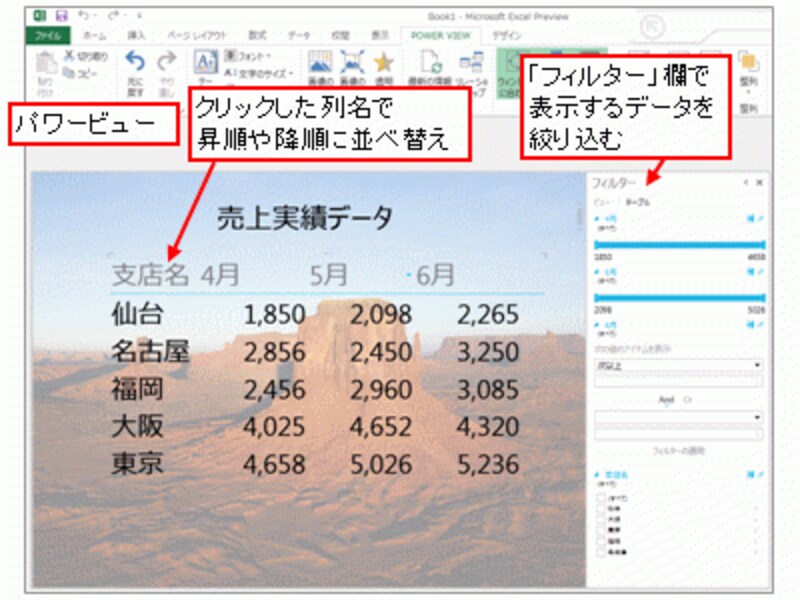
「パワービュー」機能はビジュアルで美しいドキュメントを作成する機能
パワービューの「デザイン」タブを見てみると、リストをテーブルやグラフに変換したり、スライサーを追加したりすることもできるようです。
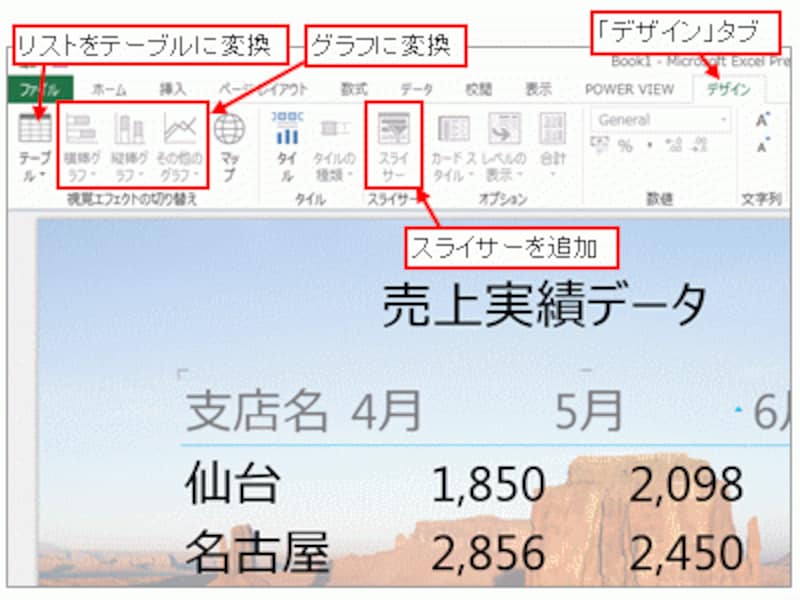
パワービューの「デザイン」タブ
また、リストの表示形式を「タイル」「カード」「マトリックス」に変換でき、「マトリックス」にした場合は、「ドリルダウン」や「ドリルアップ」といった集計もできるようです。
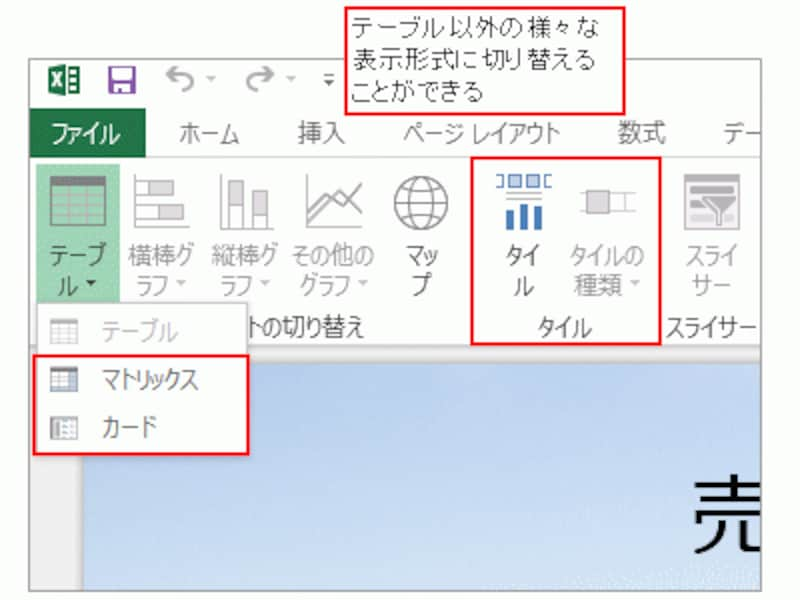
リストの表示形式
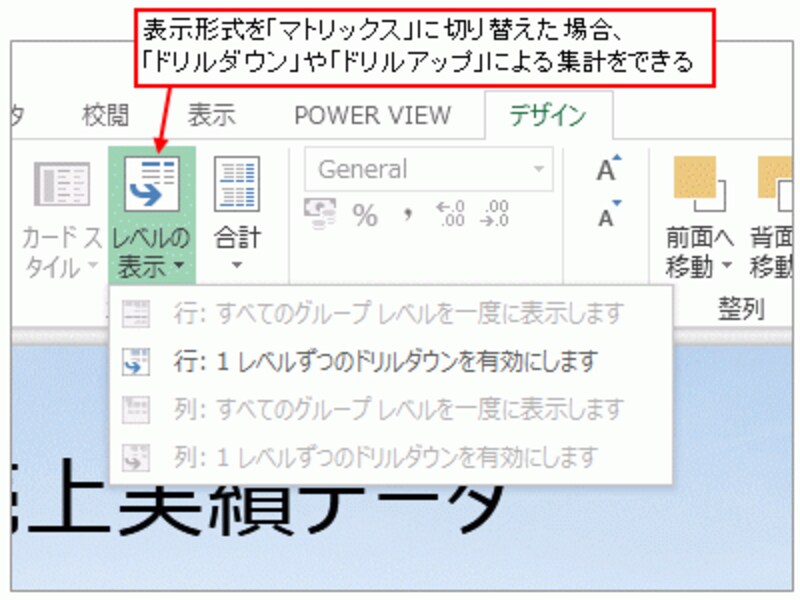
「ドリルダウン」や「ドリルアップ」
>その他、注目しておきたいポイントをまとめてご紹介!







